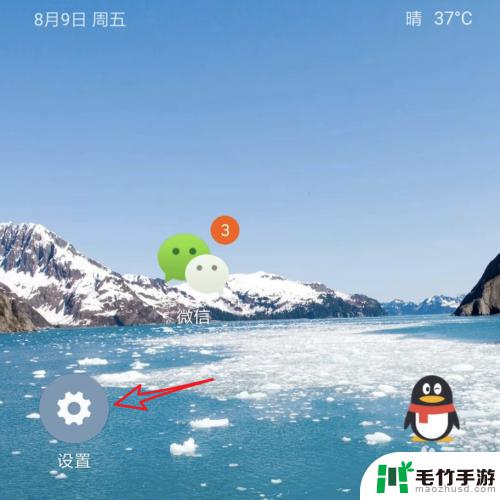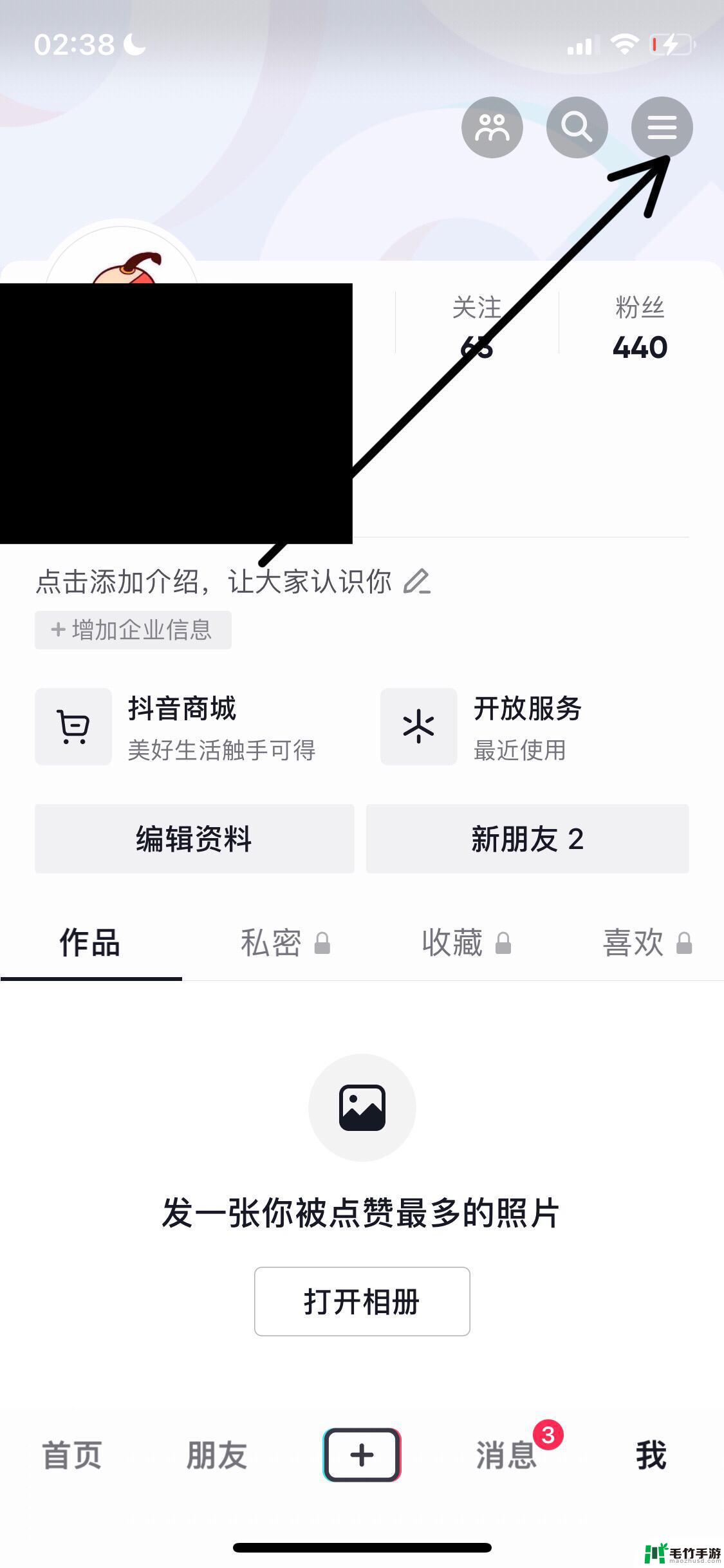苹果手机应用怎么密码
在如今移动应用使用频繁的时代,手机安全性成为用户关注的焦点,苹果手机应用的密码保护功能为用户提供了一层额外的安全保障,让个人隐私数据更加安全可靠。而在苹果iOS13系统中,设置应用锁也变得更加简单便捷,用户可以根据个人需求对应用进行密码保护,确保数据隐私不被泄露。通过这些安全设置,用户可以放心地享受手机应用带来的便利,同时保护个人信息的安全。
如何在苹果iOS13上设置应用锁
具体方法:
1.首先打开手机桌面点击设置“图标”。
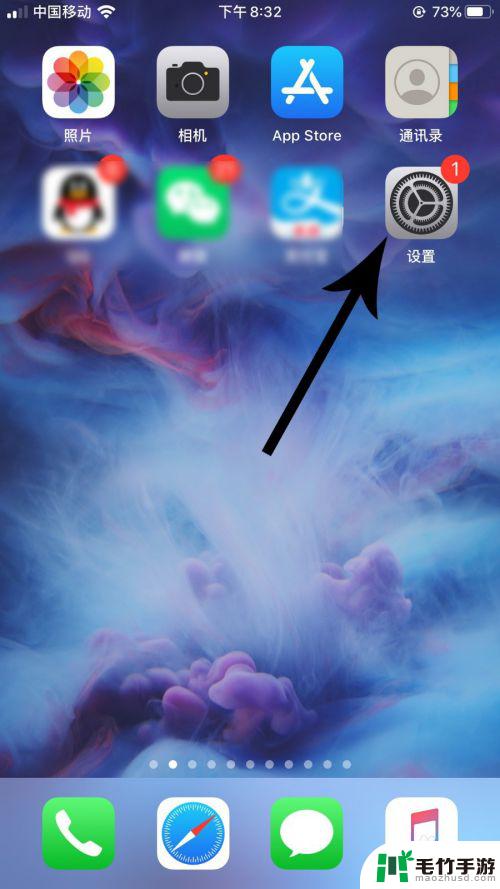
2.打开设置界面后向下滑动,然后点击“辅助功能”。
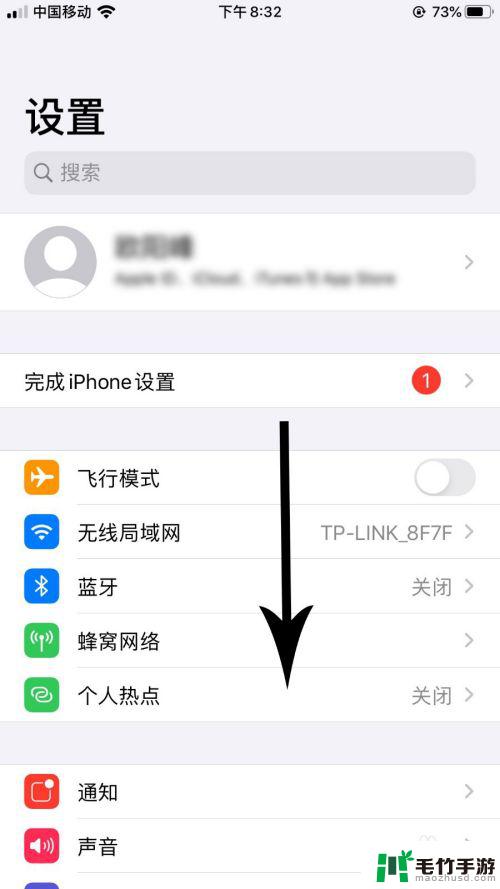
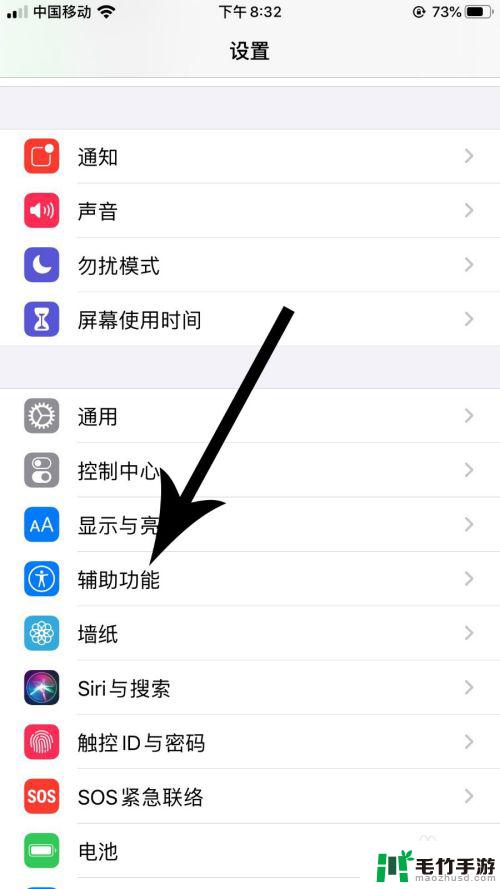
3.打开辅助功能界面向下滑动,然后点击“引导式访问”。
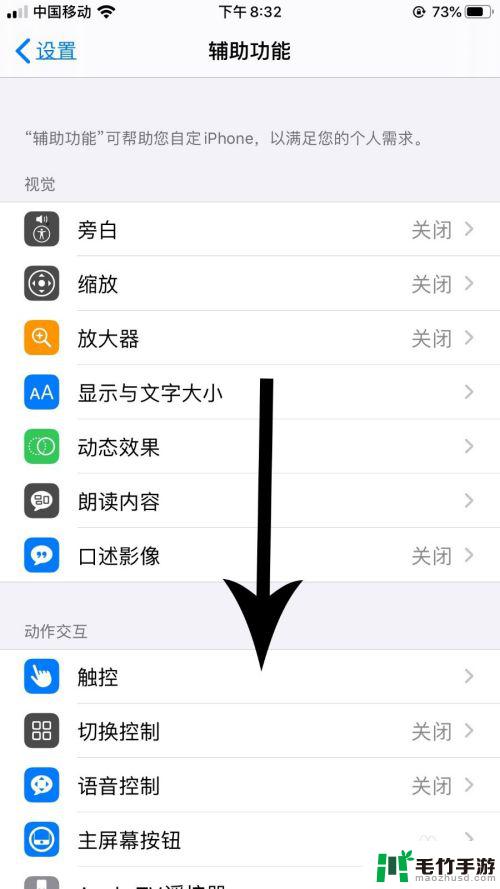
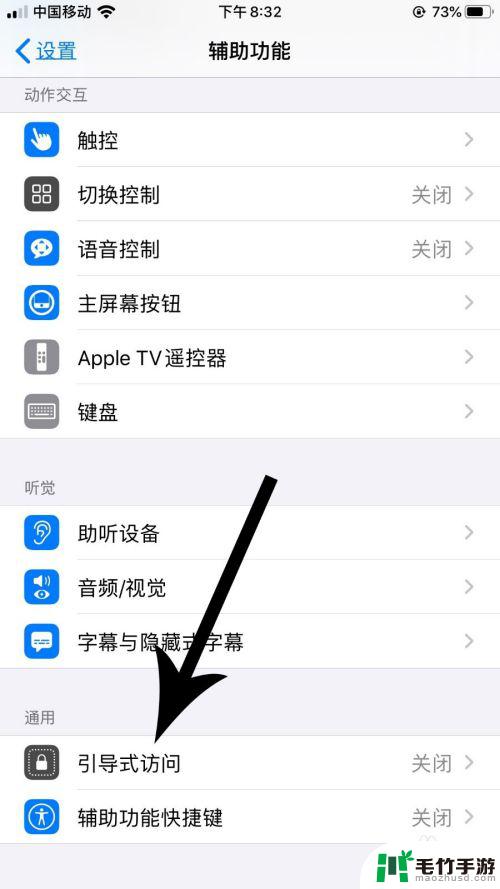
4.打开引导式访问界面点击“引导式访问”设置项右侧的灰色“开关”按钮,然后点击“密码设置”。
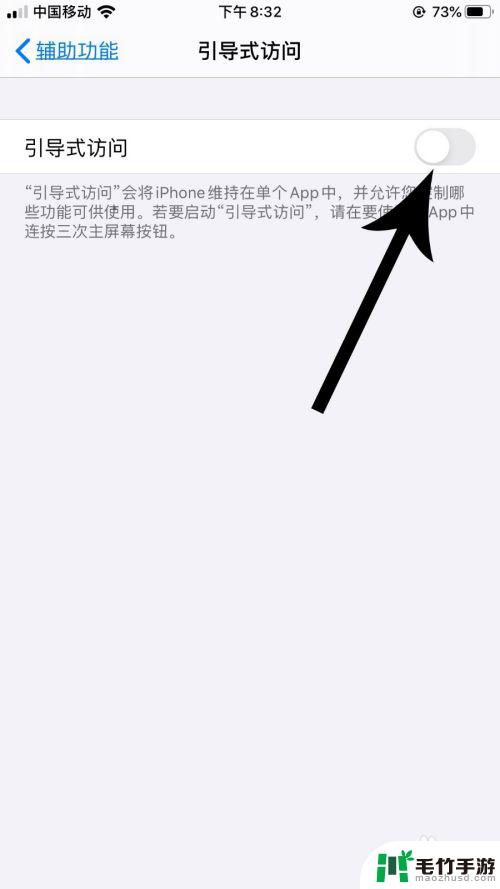

5.打开密码设置界面点击“设置引导式访问密码”,然后输入两次密码。
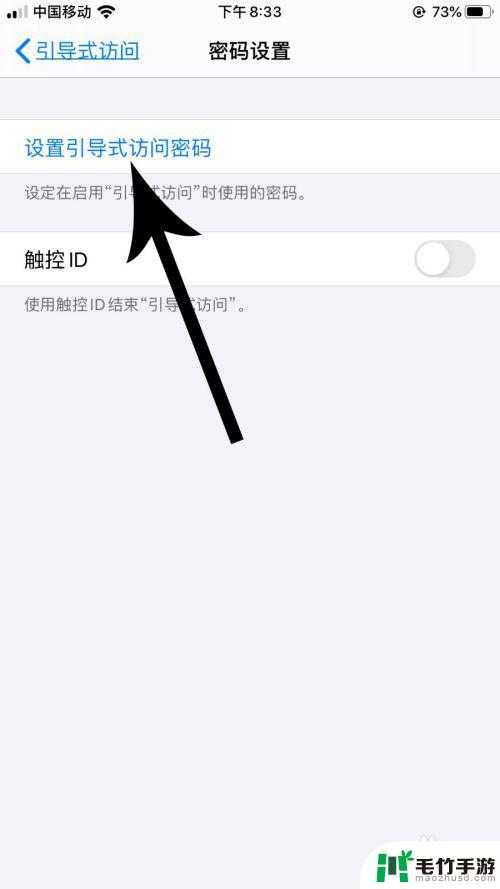
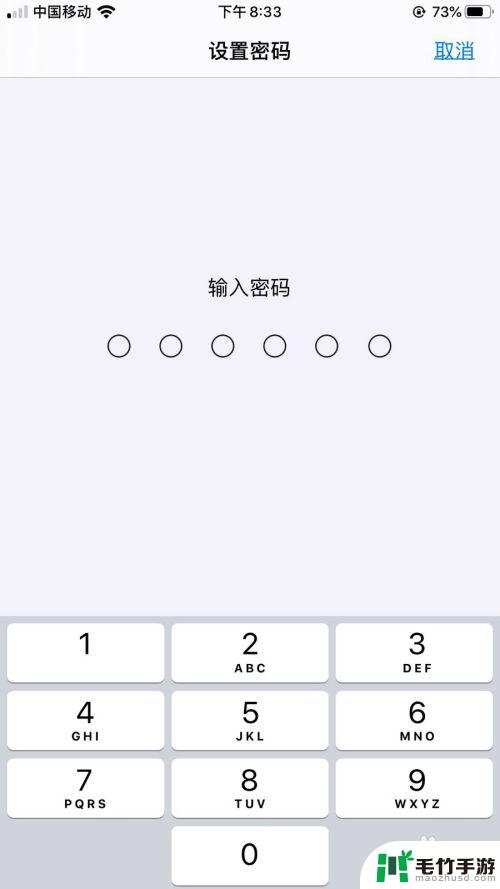
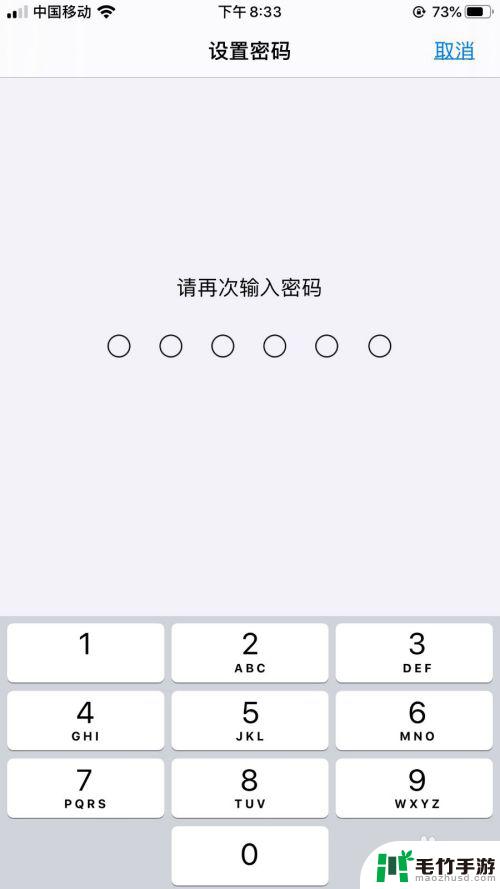
6.引导式访问设置完毕后打开手机桌面,然后点击应用“图标”。打开应用以后连续按“主屏幕键”三次。
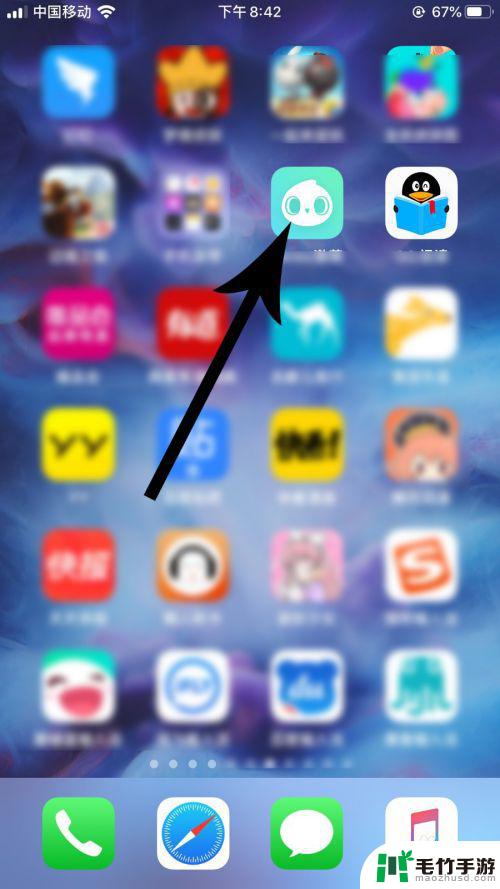
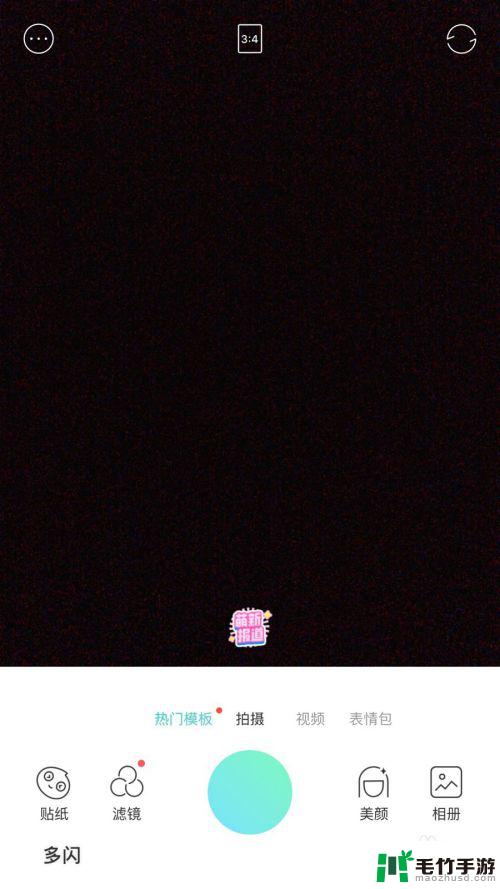
7.打开应用引导式访问设置界面,在应用界面上画圈框选按钮,然后点击“开始”。
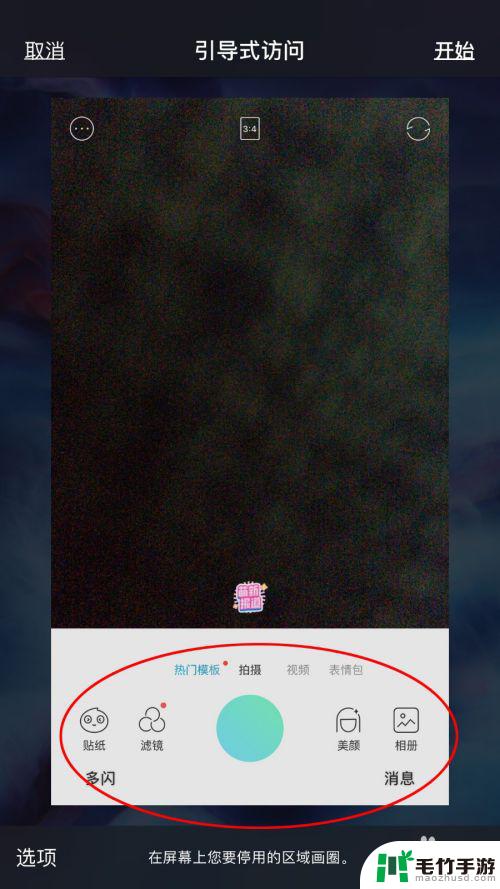
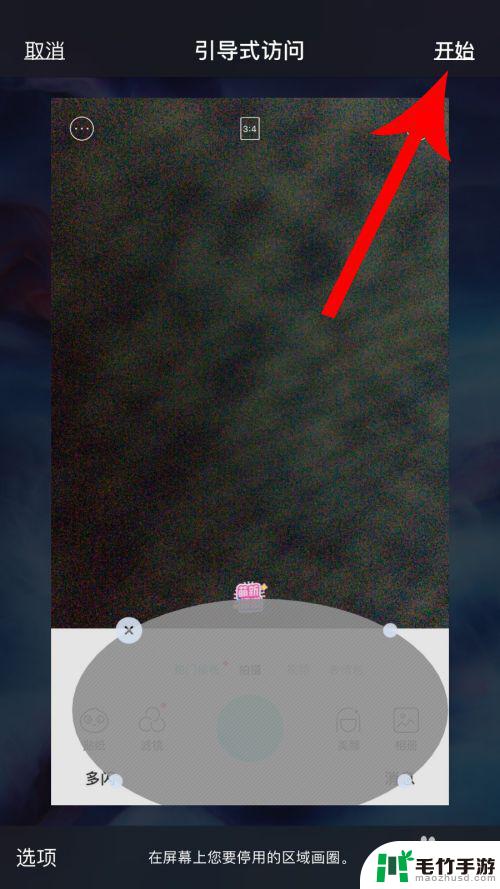
8.打开应用界面后,被框选的部分就无法点击。进而无法使用该应用的功能,实现“锁住”应用的目的。
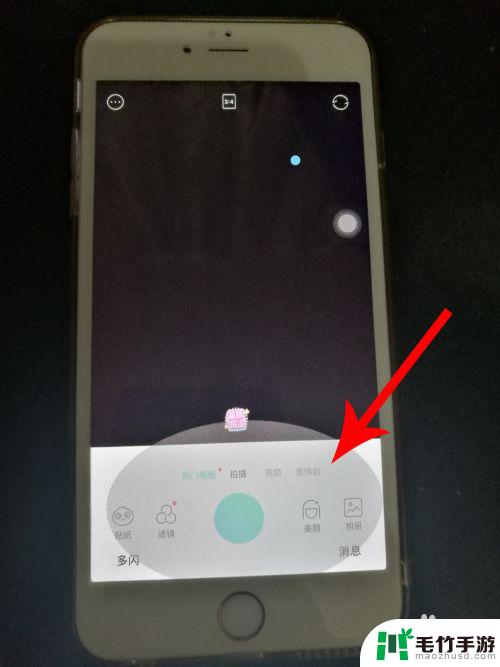
9.想要继续使用该应用时,连续三次按手机的“主屏幕键”。然后在界面中输入密码,接着点击“结束”。关闭应用引导式访问设置后,就可以继续使用该应用了。
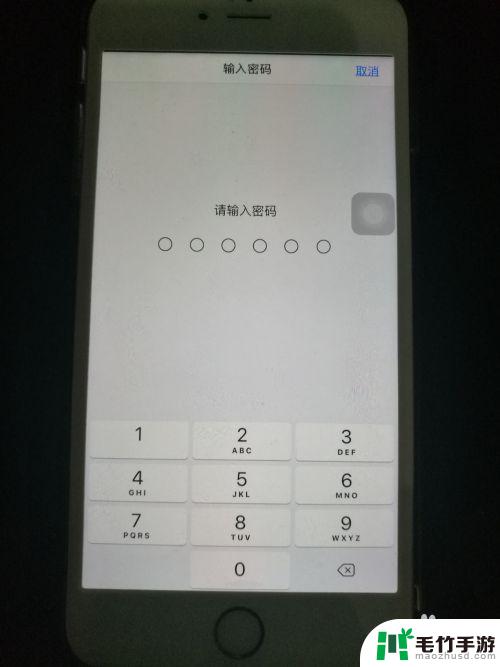
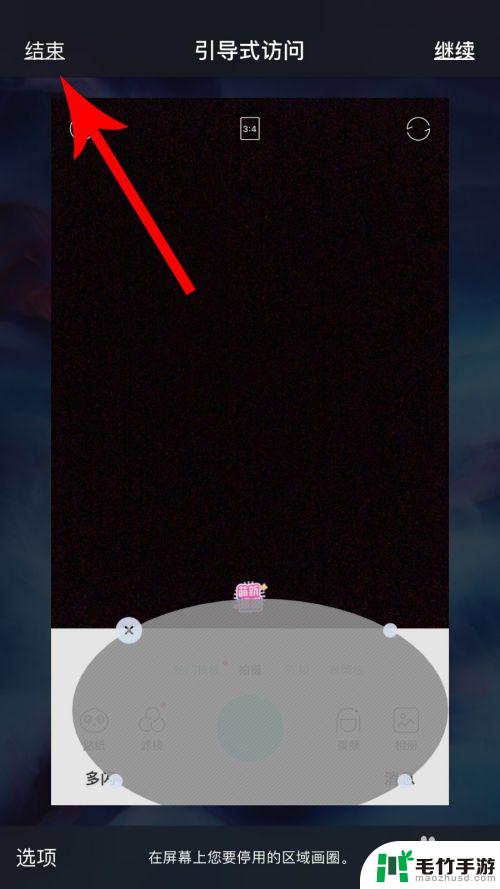
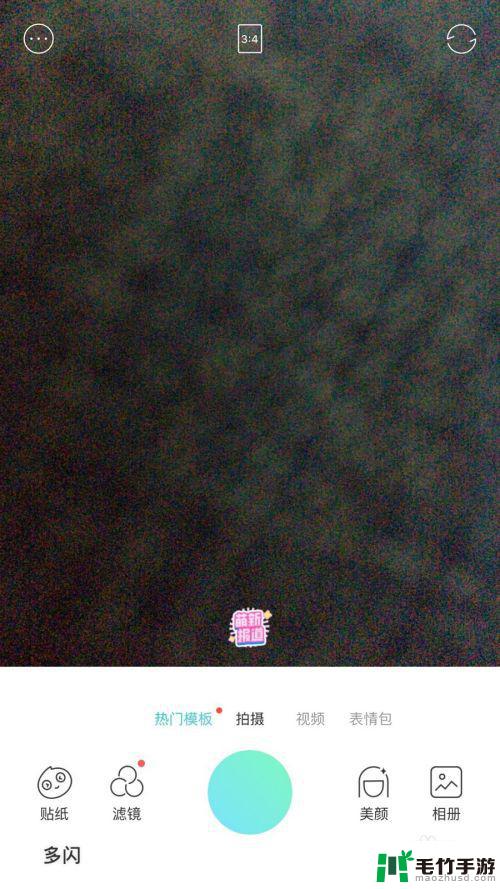
以上就是苹果手机应用如何设置密码的全部内容,如果你遇到了这种情况,可以尝试按照以上方法来解决,希望这对大家有所帮助。